[Résolu] Google Photos ne montre pas toutes les photos
Pour la plupart d'entre nous, nos téléphones sont essentiels et renferment tout ce que nous voulons garder à portée de main : souvenirs, documents importants et autres données. Cependant, contrairement à nos cerveaux, les téléphones ont une capacité de stockage limitée. Ainsi, il est nécessaire de recourir à des dispositifs externes tels que les cartes SD et le stockage cloud, une solution de plus en plus répandue, pour conserver toutes nos informations sans encombrer nos téléphones.
Google Photos est une application qui repose sur le stockage en ligne pour sécuriser vos photos sans encombrer votre téléphone. Cependant, vous pourriez être confronté à des problèmes tels que l'absence de certaines photos ou dossiers dans Google Photos, ou encore des difficultés à télécharger de nouvelles photos.
Dans le présent article, nous vous proposerons des solutions au problème rencontré sur Android avec Google Photos qui ne montre pas l'intégralité des photos. Sans plus attendre, plongeons directement dans le sujet.
Google Photos est-elle une bonne option pour sauvegarder vos photos ?
De nombreuses personnes se questionnent fréquemment sur la manière de stocker leurs photos et vidéos, hésitant entre la mémoire interne de leur téléphone et les services de stockage cloud tels que Google Photos ou iCloud. Avant d'explorer les solutions pour les utilisateurs de Google Photos, examinons brièvement les raisons pour lesquelles ce service constitue une excellente option pour sauvegarder vos photos depuis la mémoire interne de votre appareil.
Voici pourquoi il est important de sauvegarder et stocker vos photos sur Google Photos :
- Google Photos offre un espace de stockage gratuit qui vous permet de sauvegarder un grand nombre de photos. De plus, vous pouvez augmenter cet espace de stockage moyennant un prix nominal.
- Il est sécurisé et crypté pour protéger vos données personnelles contre les virus et les pirates informatiques qui pourraient essayer d'accéder au stockage interne de votre téléphone, les maintenant ainsi en sécurité.
- En cas de perte ou de casse de votre téléphone, vous ne risquerez pas de perdre vos précieux souvenirs. Grâce au stockage cloud de Google Photos, vous pourrez consulter vos photos et vidéos à tout moment et en tout lieu en vous connectant simplement avec vos identifiants Gmail.
Pourquoi Google Photos ne montre pas toutes les photos ?
Pourquoi Google Photos ne montre-t-il pas toutes les photos sur Android ou iPhone ? Voici les coupables les plus courants derrière les photos qui ne s'affichent pas dans Google Photos :
- Votre connexion Internet pourrait ne pas fonctionner correctement pour synchroniser les photos de votre appareil avec Google Photos.
- Il se peut que vous n'ayez pas activé les autorisations nécessaires pour permettre à Google Photos de sauvegarder automatiquement vos photos et dossiers.
- Un souci technique sur votre téléphone ou dans Google Photos pourrait empêcher la sauvegarde de vos photos.
- Vous pourriez avoir besoin de vider le cache pour voir les photos et dossiers sur Google Photos.
Comment réparer le fait que « Google Photos ne montre pas toutes les photos ? »
Nous avons déjà discuté en détail des problèmes rencontrés; il est temps d'aborder les solutions pour résoudre le souci concernant Google Photos qui n'affiche pas toutes les images. Voici une liste de méthodes à essayer pour garantir la visibilité de toutes les photos que vous avez téléchargées dans Google Photos :
Méthode 1 : Vérifier la connexion Internet
Lorsque vous utilisez le stockage cloud, le problème le plus fréquent est lié à la connexion internet. De même, si vous ne parvenez pas à visualiser toutes vos photos sur Google Photos, cela peut être dû à des soucis de connexion internet. Ainsi, il est essentiel de vérifier en premier lieu l'état de votre connexion internet.
Vous avez le choix entre effectuer un test de vitesse sur votre appareil ou redémarrer celui-ci pour vérifier si Google Photos fonctionne correctement par la suite. Si votre connexion Internet semble stable, vous pouvez explorer d'autres solutions pour diagnostiquer et résoudre le problème.
Méthode 2 : Activer la synchronisation de vos photos
Il est recommandé de vérifier à nouveau si la synchronisation avec Google Photos est activée. Il est préférable de le faire pour être sûr avant d'explorer d'autres options. Il se peut que la synchronisation de la galerie vers Google Photos ne soit pas activée, ce qui pourrait vous empêcher d'accéder aux photos de votre téléphone sur Google Photos.
Comment allez-vous faire cela ?
Voici comment activer la fonction de sauvegarde et de synchronisation de Google Photos sur votre appareil Android :
- Ouvrez l'application « Google Photos », puis cliquez sur votre photo de profil et sélectionnez « Paramètres des l'application Google Photos ».
- Une fois là-dedans, appuyez sur l'option de « Sauvegarde ».
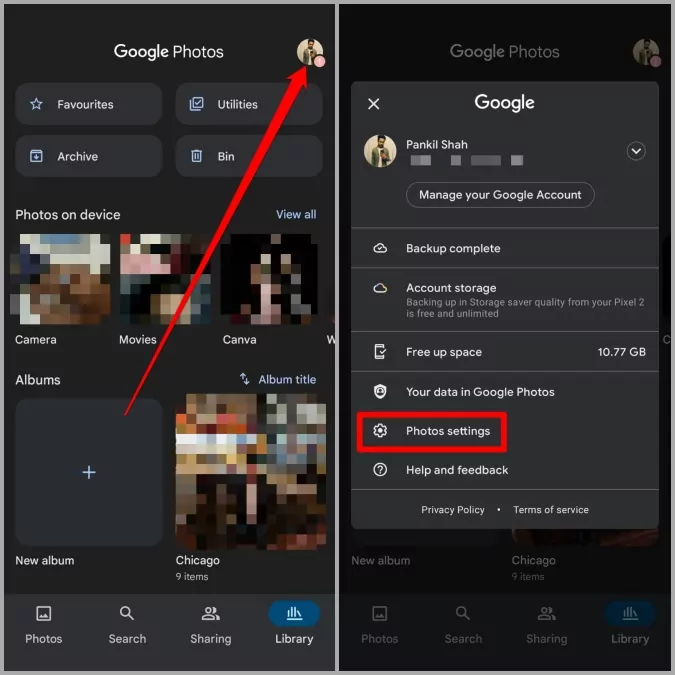
- Appuyez sur l'option pour activer Google Photos et ainsi sauvegarder et synchroniser les photos et vidéos de votre galerie dans le cloud.
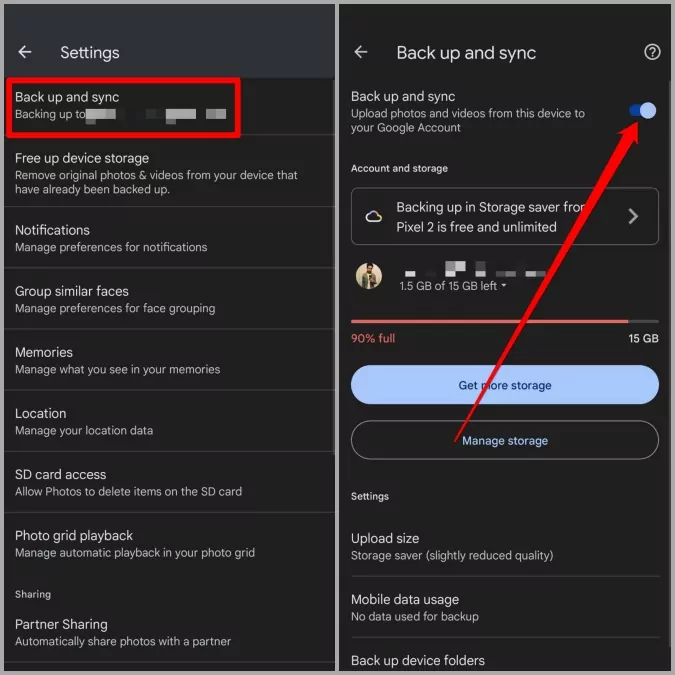
Si le problème d'affichage incomplet des photos dans l'application Google Photos était causé par un souci de synchronisation, il se résoudra en redémarrant l'application.
N'avez-vous pas trouvé de solution ?
Passons à la suivante dans la rangée.
Méthode 3 : Activer l'accès à la carte SD pour l'application Photos
Il se peut que vous ayez enregistré vos photos sur la carte SD de votre téléphone Android en espérant que Google Photos les sauvegarde et les synchronise automatiquement. Cependant, cela ne se produira que si vous avez autorisé l'application Google Photos à accéder au contenu de votre carte SD et à importer les photos et vidéos dans l'application.
Ainsi, assurez-vous d'avoir donné l'autorisation à l'application Photos d'accéder à la carte SD. Si ce n'est pas le cas, voici la marche à suivre :
- Accédez à l'application Google Photos sur votre téléphone Android, puis cliquez sur votre icône de profil.
- Cliquez sur « Paramètres des l'application Google Photos » puis choisissez « Accès à la carte SD ».
- Veuillez suivre les instructions pour autoriser l'accès à la carte SD dans Google Photos.
- Pour voir toutes les photos et dossiers dans l'application Google Photos, il vous suffit de redémarrer l'application.
Méthode 4 : Vérifier le dossier Archive et Corbeille
Si la carte SD et la synchronisation ne fonctionnent pas correctement pour afficher toutes les photos et dossiers dans Google Photos, voici les étapes à suivre. Il est probable que vous ayez accidentellement déplacé vos photos vers un dossier d'archive ou de corbeille.
Pour retrouver les photos que vous cherchez, je vous recommande de vérifier l'archive ou la corbeille de Google Photos. Voici comment procéder :
- Ouvrir « Google Photos » > Aller dans l'onglet « Collections » > Sélectionner le dossier « Archive ».
- Vous pourrez consulter toutes les photos ou vidéos que vous avez sauvegardées.
- Vérifiez si toutes les photos nécessaires sont présentes, puis restaurez-les sur Google Photos.
- Vous devriez maintenant être en mesure de visualiser vos photos qui ne s'affichaient pas précédemment sur Google Photos.
Méthode 5 : Activer les autorisations de l'application
Si tout semble en ordre mais que vous ne parvenez toujours pas à accéder à vos photos, il est possible que vous n'ayez pas activé les autorisations d'application pour Google Photos. Voici comment autoriser ces permissions afin de visualiser l'ensemble de vos photos et vidéos sur Android ou iPhone :
- Accédez aux « Paramètres » de votre téléphone Android en ouvrant l'application dédiée.
- Accédez à l'onglet « Applications » puis sélectionnez « Google Photos ».
- Cliquez sur « Autorisations » et vérifiez toutes les autorisations que vous avez accordées à Google Photos.
- Activez le stockage des photos et vidéos sur Google Photos pour visualiser toutes les images dans l'application.
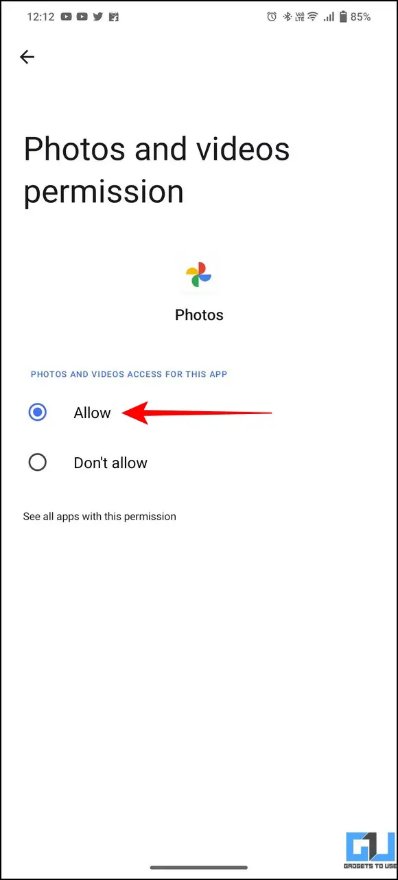
Méthode 6 : Effacer le cache de l'application
Avez-vous accordé toutes les autorisations nécessaires, mais Google Photos ne affiche pas l'intégralité des photos sur Android ?
Il est possible que vous deviez vider le cache de l'application qui vous empêche d'accéder aux photos sur Google Photos. Voici comment vider le cache de l'application sur votre appareil Android si les photos ne s'affichent pas correctement dans Google Photos.
Pour vider le cache de l'application, suivez ces instructions :
- Ouvrir l'application « Paramètres », puis sélectionner « Gérer les applications » et enfin choisir « Google Photos ».
- Appuyez sur « Stockage » puis sur « Cache ».
- Appuyez sur Effacer le cache pour réinitialiser les caches.
- Ouvrez l'application Google Photos pour découvrir des photos qui n'étaient pas visibles précédemment dans l'application.
Méthode 7 : Réinstaller l'application Google Photos
Il est possible qu'un dysfonctionnement de l'application Google Photos soit à l'origine du fait que toutes vos photos ne s'affichent pas. Pour remédier à cela, il est recommandé de supprimer puis de réinstaller l'application sur votre téléphone Android ou iPhone afin de vérifier si l'intégralité de vos photos apparaissent correctement dans Google Photos.
FAQ
Conclusion
Nous avons partagé toutes les informations nécessaires concernant le problème de Google Photos qui ne montre pas toutes les photos sur Android ou iPhone. Cependant, si vous n'êtes pas adepte du stockage en ligne et que vous préférez sécuriser vos photos sur votre ordinateur, vous pouvez envisager de essayer AirDroid Personal, un outil de gestion des appareils mobiles pour transférer facilement des photos et des vidéos entre différents appareils. Ce logiciel est idéal pour les utilisateurs d'Android et d'iPhone. Vous pouvez également utiliser la version web de l'application pour des transferts fluides entre les deux systèmes d'exploitation.








Laisser une réponse.